Configurer votre solution de point de vente avec Square pour restaurants
À propos de la configuration des appareils de point de vente avec Square pour restaurants
Une fois que vous avez reçu votre matériel Square, vous pouvez configurer Solution PDV Square pour restaurants. Grâce à Square pour restaurants, plutôt que d’utiliser une adresse courriel et un mot de passe pour vous connecter, vous pouvez simplement saisir un code d’appareil. Une fois que vous avez créé un code d’appareil, vous pouvez vous connecter et commencer à prendre des commandes.
Avant de commencer
Avant de pouvoir configurer la Solution PDV, vous devez configurer votre entreprise de restauration. Découvrez comment Configurez votre entreprise de nourriture et de boissons avec Square.
Vous pouvez seulement utiliser un code d’appareil par appareil. Si vous avez plusieurs appareils dans un point de vente, vous devez créer un code unique pour chaque appareil qui accède à Square pour Restaurant. Découvrez comment Configurer les codes d’appareil et Créer et attribuer des modes.
Vous devez accéder au Tableau de bord Square pour sélectionner votre Solution PDV Square et créer un code d’appareil. Aussi, vous devez avoir votre matériel devant vous pour télécharger l’application PDV Square pour restaurants et vous connecter avec le code d’appareil.
Mode : un mode est une configuration spécifique des paramètres de l’appareil. Les appareils peuvent être assignés à des modes (au moyen de codes d’appareil). Les modes servent à conserver les mêmes paramètres pour plusieurs appareils, en attribuant des codes d’appareil au même mode. Par la suite, toutes les modifications effectuées aux paramètres de ce mode sont propagées à tous les codes d’appareil attribués.
Modèles de paramètres : Les modèles de paramètres proposent des configurations de paramètres spécifiques à un service que vous pouvez attribuer aux appareils pour démarrer rapidement. Il existe 3 modèles de paramètres : Service à table, Service au comptoir et Bar ou salon-bar.
-
Paramètres des services : personnalisez le flux de travail de votre restaurant, des procédures de clôture aux paramètres de pourboires.
Procédures de clôture : la personnalisation des procédures de clôture empêche les employés d’exécuter un rapport de fin de journée ou de quart de travail avant d’avoir réalisé certaines actions. Par exemple, lorsque vous activez l’option Ajuster tous les pourboires payés par carte de crédit, les employés ne peuvent pas clore la journée tant que les paiements de pourboire en attente ne sont pas réglés.
Comportement du menu : Cette option vous permet de définir l’écran qui s’affiche par défaut après l’ajout d’un article à une addition.
Reçus imprimés : si vous utilisez une imprimante compatible et connectée pour les reçus papier, vous pouvez choisir de regrouper ou de répertorier les articles et les modificateurs.
Pourboire automatique : En fonction de certaines tailles de table, cette option déclenche le pourboire automatique défini avec un pourcentage personnalisé. Par exemple, pour des tables de 6 et plus, vous pourriez appliquer un pourboire automatique de 20 %.
Ajustement des pourboires : les pourboires sont attribués soit à l’employé qui ouvre l’addition, soit à l’employé qui ferme l’addition.
Catégories d’envoi immédiat : Avec cette option activée, certaines catégories d’articles partent directement au bar ou en cuisine. Par exemple, des boissons ou des hors-d’œuvre.
Étape 1 : Ajouter un appareil PDV et créer un code d’appareil
Connectez-vous à votre Tableau de bord Square et sélectionnez Paramètres > Gestion d’appareil.
Sous Appareils, cliquez sur Ajouter un appareil.
Sélectionnez un appareil PDV ou un système d’affichage en cuisine en fonction de l’appareil que vous devez créer.
Sélectionnez l’application à utiliser sur l’appareil, dans ce cas-ci Square pour restaurants.
Si vous configurez un appareil mobile (Square Terminal ou Mobile Kit), sélectionnez Portatif, sinon sélectionnez Comptoir.
Assignez l’appareil au point de vente où vous prévoyez l’utiliser.
Attribuez un mode existant à l’appareil ou configurez-le comme appareil unique, soit en choisissant un modèle de paramètres dans la liste, soit en personnalisant vous-même les paramètres de l’appareil. Si vous n’avez pas encore créé de modes, vous pourrez attribuer des codes d’appareil aux modes plus tard.
Saisissez un nom de code d’appareil pour l’appareil.
Le nouveau code de l’appareil s’affichera sur votre écran. Vous pouvez sélectionner Envoyer le code d’appareil pour vous envoyer le code par courriel ou texto, sélectionner Copier pour copier le code d’appareil dans le presse-papiers ou écrire le code d’appareil. Vous pouvez ensuite utiliser ce code d’appareil pour vous connecter sur votre appareil.
Cliquez sur Terminé.
Étape 2 : ajuster les paramètres des services
Connectez-vous au Tableau de bord Square et sélectionnez Paramètres > Gestion des appareils.
Cliquez sur Paramètres des services.
Sélectionnez les options des paramètres des services.
Si nécessaire, choisissez le point de vente visé.
Sélectionnez et personnalisez les paramètres adaptés à vos besoins.
Cliquez sur Enregistrer.
Étape 3 : Télécharger l’application et vous connecter sur un appareil PDV
Vous devez télécharger l’application Solution PDV Square sur votre appareil et vous connecter. Sélectionnez votre appareil pour obtenir des instructions précises.
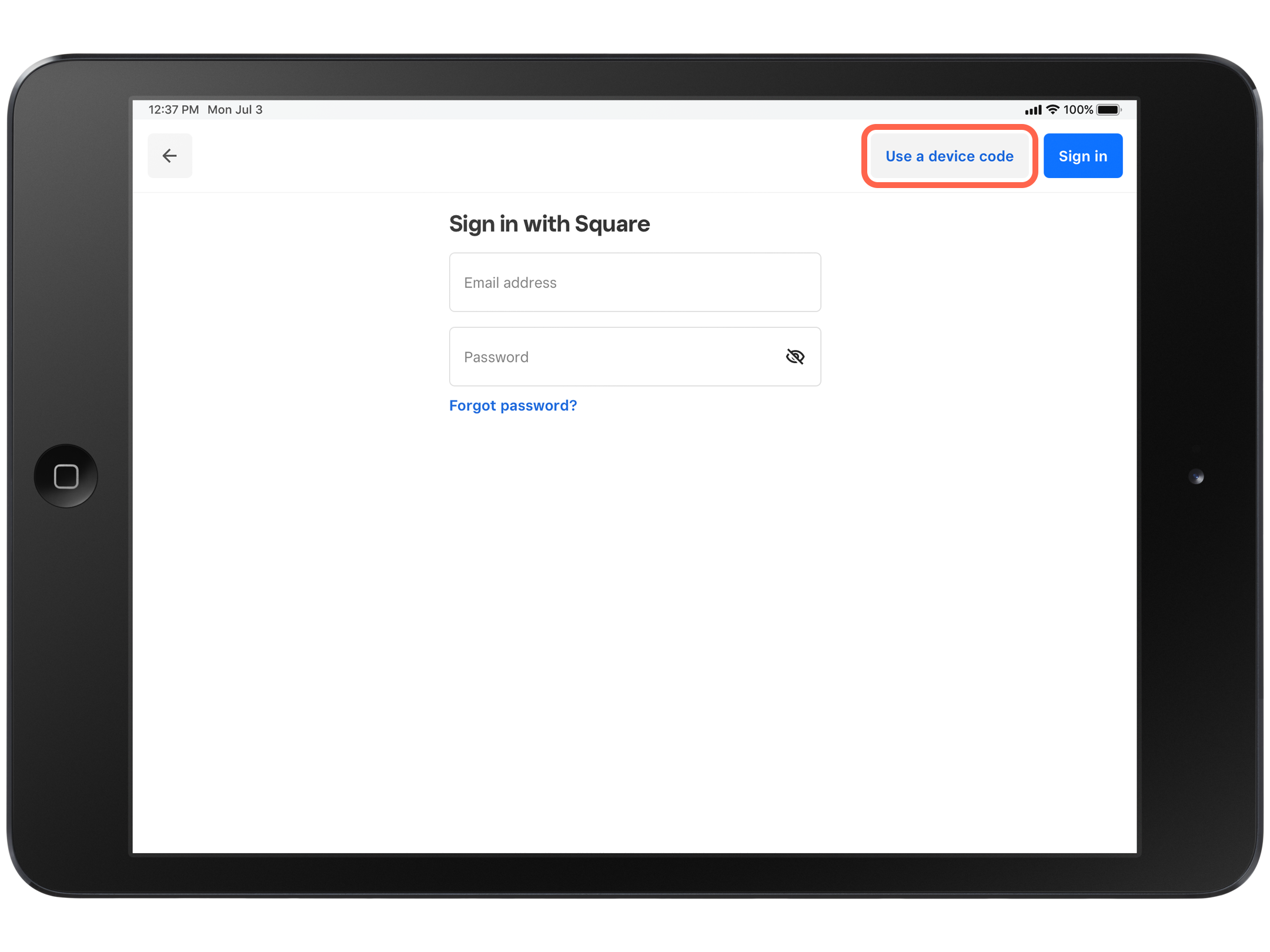
- Téléchargez l’application Solution PDV Square à partir de l’App Store.
- Ouvrez l’application Solution PDV et connectez-vous avec le code d’appareil que vous avez créé.
Vous pouvez maintenant commencer à accepter des commandes et des paiements.